Cách sử dụng các công cụ của Firefox để bảo vệ quyền riêng tư của bạn trong khi duyệt
/cdn.vox-cdn.com/uploads/chorus_image/image/66273746/acastro_200207_3900_firefox_0001.0.5.jpg)
Giống như nhiều trình duyệt hiện nay, Firefox đã thực hiện các thay đổi để cố gắng trả lời cuộc gọi của người dùng để có thêm quyền riêng tư trực tuyến. Điều này bao gồm chặn các trình theo dõi của bên thứ ba theo mặc định cũng như VPN mà nó gọi là Mạng riêng Firefox.
Firefox cung cấp một số công cụ giúp bảo vệ bạn khỏi bị theo dõi bởi cookie của bên thứ nhất (thường được sử dụng cho những việc như ghi nhớ thông tin đăng nhập của bạn) và cookie theo dõi của bên thứ ba (thường được các nhà quảng cáo và người khác sử dụng để thu thập thông tin và theo dõi hành vi trực tuyến của bạn). Dưới đây là các hướng dẫn từng bước về cách điều chỉnh cài đặt để tối đa hóa bảo vệ chống lại cookie hoặc loại bỏ chúng hoàn toàn. Chúng tôi cũng xem xét cách Firefox xử lý dấu vân tay, theo dõi bạn bằng cách tổng hợp các chi tiết nhỏ về cấu hình hệ thống của bạn và tạo dấu vân tay nhận dạng của Wap.
Hãy nhớ rằng mọi sự cố riêng tư mà Firefox không xử lý có thể được khắc phục bằng cách sử dụng các tiện ích mở rộng và ứng dụng.
ĐỐI PHÓ VỚI MÁY THEO DÕI
Firefox đã chặn trình theo dõi theo mặc định kể từ tháng 9 năm 2019 bằng cách sử dụng tính năng tùy chỉnh có tên là Bảo vệ theo dõi nâng cao . Mặc dù vậy, Bảo vệ Theo dõi Nâng cao không chặn tất cả các trình theo dõi của bên thứ ba; nó chặn các trình theo dõi trong danh sách Ngắt kết nối , đó là danh sách các trình theo dõi đã biết. Nó cũng chặn bất kỳ cookie theo dõi chéo trang nào nhưng cho phép cookie của bên thứ nhất theo mặc định.
Bạn có thể kiểm tra xem Bảo vệ theo dõi nâng cao có được bật hay không bằng cách kiểm tra biểu tượng khiên nhỏ ở bên trái của thanh địa chỉ. Nếu biểu tượng có màu tím, Firefox sẽ chặn trình theo dõi. Nếu nó màu xám, không có trình theo dõi để chặn. Nếu nó màu xám và bị gạch bỏ, bảo vệ theo dõi sẽ bị vô hiệu hóa cho trang web đó.
ĐIỀU CHỈNH CÀI ĐẶT THEO DÕI CỦA BẠN
Bạn có thể nhanh chóng bật hoặc tắt Bảo vệ theo dõi nâng cao bằng cách nhấp vào biểu tượng khiên; dòng đầu tiên trong hộp thả xuống sẽ cho phép bạn bật hoặc tắt nó. Nếu bạn muốn thực hiện các điều chỉnh cụ thể hơn, bạn cũng có thể làm điều đó.
Nhấp vào biểu tượng cái khiên, sau đó chọn Cookies Theo dõi chéo trang web khác để xem cookie nào mà Firefox đang chặn
Nhấp vào liên kết Cài đặt bảo vệ quản lý của liên kết trực tuyến ở cuối danh sách đó. Bạn cũng có thể truy cập menu tiếp theo bằng cách truy cập vào Tùy chọn của Cameron và nhấp vào Quyền riêng tư và bảo mật của.
Hoặc sẽ đưa bạn đến trang Bảo vệ theo dõi nâng cao nơi bạn có thể chọn bảo vệ Tiêu chuẩn, Nghiêm hoặc Tùy chỉnh. (Cài đặt cuối cùng này cho phép bạn chỉ định các khối Firefox theo dõi nào.)
DỌN DẸP COOKIE CỦA BẠN
Có nhiều cách khác để cá nhân hóa cài đặt bảo mật của bạn từ trang Bảo vệ theo dõi nâng cao:
Cuộn xuống Cookies Cookies và dữ liệu trang web và nhấp vào nút Quản lý dữ liệu ... Nhấp vào tên trang web và sau đó nhấn nút Xóa Xóa Chọn để xóa tất cả các cookie còn lại của một trang web cụ thể. Bạn cũng có thể xóa tất cả các cookie được lưu trữ trên trình duyệt của mình bằng cách nhấp vào nút Xóa Xóa Tất cả.
Nhấp vào nút Quản lý quyền của ... ... Nút bên dưới Cookie Cookies và Dữ liệu trang web để tùy chỉnh cài đặt cho các trang web cụ thể. Nhập vào một trang web, sau đó nhấp vào Khối Khối, Cho phép Cho Phiên, Cho hay Phiên cho phép.
Để xóa cookie và các dữ liệu khác hiện đang được lưu trữ bởi trình duyệt của bạn, hãy nhấp vào Xóa dữ liệu Xóa. Cửa sổ sẽ mở - đảm bảo hộp bên cạnh Cookies Cookies và Dữ liệu trang web được chọn và sau đó nhấp vào Xóa Clear. Cửa sổ thứ hai sẽ bật lên; nhấp vào Xóa Xóa ngay bây giờ để tiếp tục.
Bạn cũng có thể kiểm tra xóa Xóa cookie và dữ liệu trang web khi Firefox bị đóng.
VÂN TAY VÀ CHẶN QUẢNG CÁO
Firefox hiện đang thử nghiệm một tính năng có tên là Bảo vệ vân tay, cảnh báo cho bạn nếu một trang web cố trích xuất dữ liệu (có thể cho mục đích tạo dấu vân tay). Nó cũng xem xét một số yếu tố khác có thể được chọn và sử dụng bởi một người chơi ngón tay, chẳng hạn như bố cục bàn phím và múi giờ của bạn.
Trang chỉ đường của Firefox cảnh báo rằng việc dùng thử Fingerprinting Protect của nó bây giờ có thể làm giảm trải nghiệm web của bạn. Điều đó có thể nói, nếu bạn muốn thử:
Nhập about: config vào thanh địa chỉ và nhấp vào nút để cho biết bạn chấp nhận rủi ro
Nhấp vào liên kết Hiển thị tất cả các lượt xuất hiện trên cảnh báo tiếp theo
Bạn sẽ nhận được một danh sách dài các cài đặt. Sử dụng hộp tìm kiếm hàng đầu để tìm quyền riêng tư.resistFingerprinting.
Nếu cài đặt ở loại bình thường và được gắn nhãn là false false, thì hãy nhấp vào nút chuyển đổi ở bên phải để bật. (Nếu nó đã được in đậm và được gắn nhãn là true true, thì có thể, theo Facebook, một trong những tiện ích mở rộng của bạn đã bật tính năng này.)






































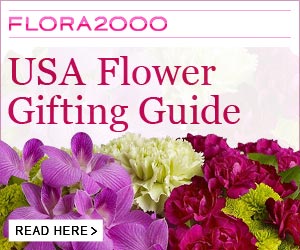

Không có nhận xét nào